Chaque jour, de nouvelles vulnérabilités « naissent » dans le monde numérique. Les administrateurs système sont souvent occupés à gérer les serveurs et négligent les problèmes de sécurité évidents.
L'analyse d'un serveur Linux à la recherche de problèmes de sécurité n'est pas une tâche facile. C'est pourquoi de nombreux outils sont disponibles pour aider les administrateurs système.
OpenVAS est l'un de ces outils open source qui permet de vérifier votre serveur Linux contre les vulnérabilités connues. Vous pouvez définir vos propres règles ou utiliser celles fournies par la communauté.
Pendant des années, OpenVAS a efficacement mis à profit ses capacités auprès des administrateurs système ainsi que des professionnels de la sécurité. Voyons-en plus.

Qu'est-ce qu'OpenVAS ?
OpenVAS signifie Open Vulnerability Assessment Scanner. Fondamentalement, OpenVAS fournit à l'utilisateur une interface conviviale et simple afin que l'utilisateur n'ait pas à modifier le logiciel de manière significative.
De plus, il fournit une base de données de tests intégrés, qui sont mis à jour quotidiennement. Comme vous le verrez plus loin dans ce didacticiel, lorsque l'utilisateur entre dans l'appareil qu'il souhaite analyser, le logiciel vérifiera les versions de tout logiciel exécuté sur le système et si des vulnérabilités sont enregistrées dans la base de données OpenVAS, il restituer à l'utilisateur les éventuelles vulnérabilités des logiciels du système.
Prenons par exemple :le logiciel VSFTPD avec la version v2.3.4. On sait que ce service est vulnérable et permet à l'attaquant d'utiliser des commandes pour exécuter le système infecté. Si vous ne le saviez pas par vous-même, une analyse rapide OpenVAS vous en aurait informé.
Comment installer OpenVAS ?
OpenVAS devrait être disponible dans toutes les principales distributions Linux. Utilisez simplement le gestionnaire de paquets de votre distribution pour l'installer.
Pour installer OpenVAS sur Ubuntu, vous devez activer le référentiel d'univers.
sudo add-apt-repository universe
sudo apt update
sudo apt install openvasL'installation peut prendre un certain temps même si la qualité et la vitesse de notre connexion sont fiables. Une fois l'installation terminée,la dernière ligne de la configuration sera le code généré pour l'administrateur système , il serait donc judicieux de conserver ce mot de passe en lieu sûr.
Comment utiliser OpenVAS ?
Voyons comment configurer OpenVAS et le faire fonctionner.
Gestion des utilisateurs OpenVAS
Pour créer un nouvel utilisateur ou changer un mot de passe de l'administrateur système ou d'un autre utilisateur, tout ce que nous avons à faire est :
openvasmd –create-user=<user>
openvasmd –user=<user> --new-password=<password>Lancer et arrêter OpenVAS
Pour démarrer OpenVAS Vulnerability Scanner, il suffit de lancer la commande suivante :
sudo openvas-startPour arrêter OpenVAS, il suffit de passer du début à l'arrêt :
sudo openvas-stopAprès avoir démarré OpenVAS, vous trouverez son interface Web sur https://localhost:9392
Une fois accepté le certificat auto-signé et connecté, vous aurez le tableau de bord principal devant vous. Le tableau de bord affiche tous les détails d'une analyse que vous effectuez. Vous pouvez gérer vos analyses ainsi qu'effectuer une nouvelle analyse à partir du tableau de bord.
Dans la section Analyses, vous remarquerez ces sous-catégories :Tâches, Rapport, Résultats.
- Tâches :Dans Tâches, vous pouvez créer et exécuter une nouvelle analyse.
- Signaler :dans Rapports, vous pouvez voir des informations sur un rapport que vous avez envoyé ou sur un rapport que vous avez préparé vous-même.
- Résultats :Enfin, dans Résultats, vous pouvez voir les résultats de votre analyse et leur degré d'importance. Cela vous aidera à choisir les mesures de sécurité appropriées pour votre serveur.
- Actualisation de l'heure :Dans le coin supérieur droit, vous pouvez observer l'option :pas d'actualisation automatique. Cela signifie que dans la perspective des résultats, si vous voulez voir ce qu'openvas a trouvé jusqu'à présent, vous devez actualiser la page vous-même. Cela peut, bien sûr, être changé et modifié de 30 secondes, 1 minute, 2 minutes et 5 minutes respectivement.
Recherche de vulnérabilités
Pour analyser notre système ou notre serveur à la recherche de vulnérabilités, vous devez créer une tâche. Accédez à Analyses -> Tâche -> Nouvelle tâche.

Comme vous pouvez le constater, plusieurs options s'offrent à vous :
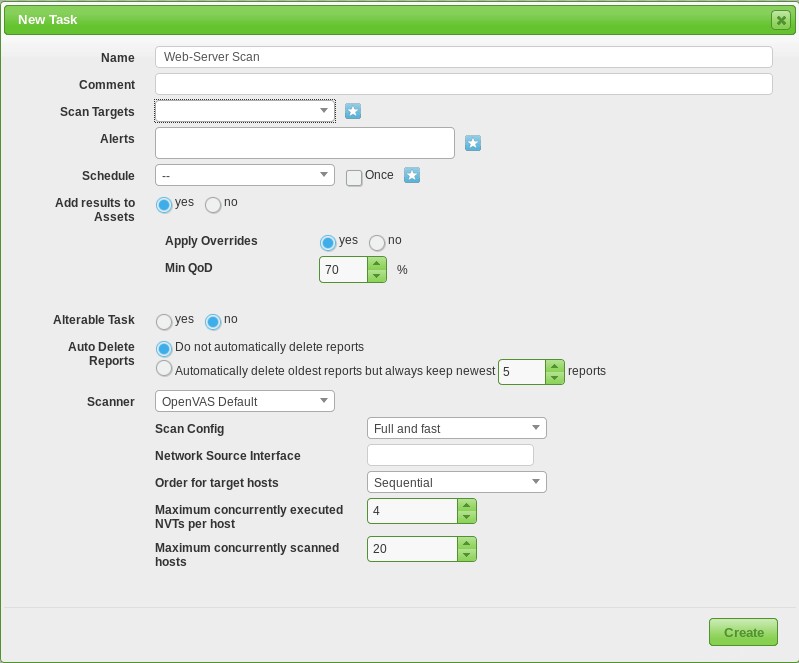
Dans Nom, vous devez spécifier le nom de votre scan. Cela peut être le nom du serveur que nous voulons analyser ou nous pouvons définir la date actuelle. C'est à vous de décider.
Vous pouvez spécifier le type de scanner. Vous pouvez rechercher des CVE, les cve sont stockés dans une base de données. De plus, vous pouvez définir la configuration de l'analyse pour déterminer la rapidité et le niveau de détail de votre analyse.
Dans Scan Targets, vous devez spécifier l'adresse IP du serveur Linux que vous souhaitez analyser. À ce stade, il convient de noter que l'adresse IP que vous scannez n'a pas besoin d'être sur le même réseau. Vous pouvez également analyser un serveur public.
Ce n'est pas limité à une seule IP. Vous pouvez également un certain nombre d'adresses IP et de ports ou un service tel que SSH.
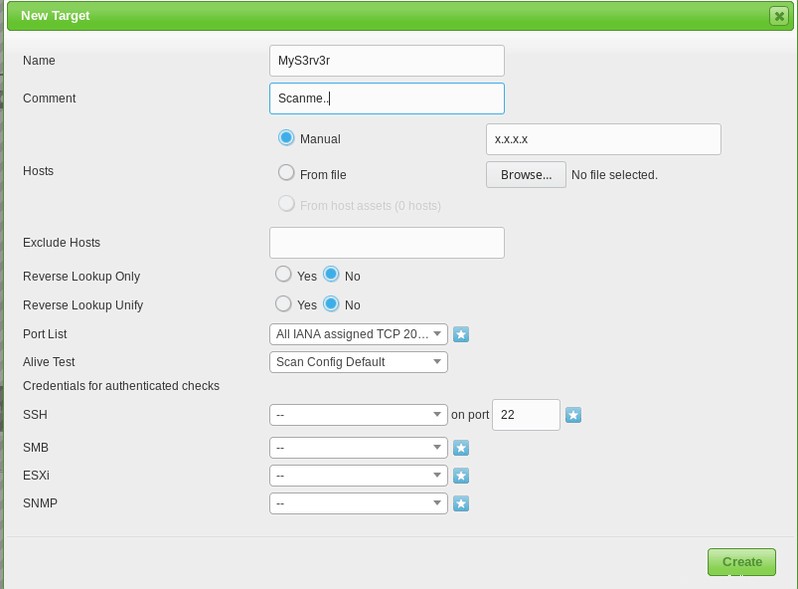
Et enfin vous êtes prêt à commencer le scan. Lancez l'analyse et attendez les résultats. L'analyse peut prendre quelques minutes. Si vous voulez un serveur Linux sécurisé, je pense que vous pouvez attendre quelques minutes.
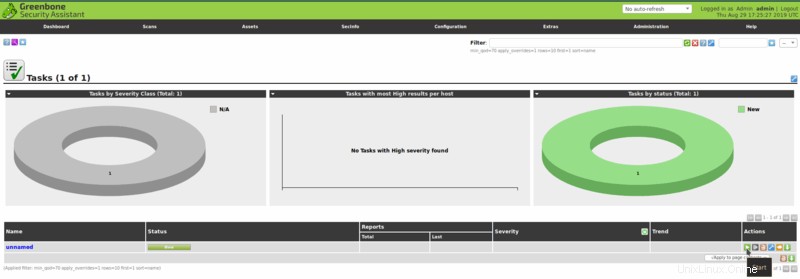
Une fois l'analyse terminée, le résultat sera disponible dans l'onglet Résultats. La bonne chose ici est que tous les résultats d'analyse sont enregistrés et stockés dans l'onglet Rapports. Cela signifie que vous pouvez consulter et analyser les résultats des analyses précédentes.
Personnellement, parmi tous les scanners de vulnérabilités, je préfère OpenVAS. Il fournit des analyses détaillées via une interface assez conviviale. C'est gratuit et open source. Je suggère également d'utiliser Fail2Ban pour sécuriser votre serveur Linux contre les attaques par force brute.
Ce fut un court voyage pour analyser et gérer les vulnérabilités avec OpenVAS. J'aimerais connaître votre opinion sur OpenVAS. Veuillez utiliser la section des commentaires et laisser vos commentaires.